Comment configurer le filtrage Mac sur le routeur (interface utilisateur bleue) pour contrôler les appareils connectés au répéteur WiFi ?
Certains clients ont essayé de configurer le filtrage Mac sur le routeur principal pour contrôler les clients connectés au Range Extender, mais ils ont finalement constaté que leurs paramètres ne fonctionnaient pas correctement. Ici, nous allons expliquer la raison et présenter les étapes détaillées pour le faire fonctionner.
Remarque: cet article s'applique uniquement à l'extension de plage qui fonctionne en mode proxy. La plupart des extensions de plage fonctionnent par défaut en mode proxy. Pour certaines extensions de gamme d'ancienne version, il existe différents modes et le mode proxy peut être sélectionné manuellement.
Nous prenons le RE305 et l’Archer C3150 pour une démonstration.
Avant de commencer:
Assurez-vous que votre Répéteur WiFi est correctement connecté au routeur.

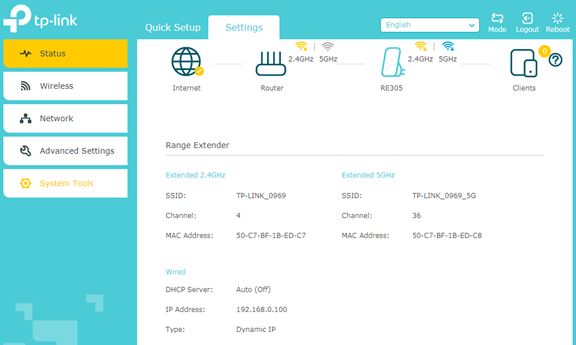
1. La particularité du mode proxy :
En mode proxy, le répéteur WiFi remplacera l'adresse MAC de chacun de ses clients par une adresse MAC virtuelle générée automatiquement par le répéteur. Ainsi, le routeur prendra l'adresse MAC virtuelle des clients en tant qu'adresse MAC réelle. Il est donc nécessaire de saisir les adresses MAC virtuelles de ces clients dans le filtrage MAC du routeur au lieu de leurs adresses MAC réelles. En comparant les chiffres ci-dessous, vous pourrez mieux comprendre le processus.
une. Veuillez vérifier l'adresse MAC de votre ordinateur comme ceci. Voici la véritable adresse MAC de votre ordinateur (94-DE-80-57-AD-E1).
Remarque: il existe deux formats d'adresse MAC: 94-DE-80-57-AD-E1 ou 94: DE: 80: 57: AD: E1.


b. Puis vérifiez l'adresse MAC de votre ordinateur indiquée sur la page Web de votre routeur (sur la liste de clients DHCP ou la liste de statistiques). Voici l'adresse MAC virtuelle de votre ordinateur (52: C7: BE: 57: AD: E1).
Remarque: vous pouvez également rechercher l'adresse MAC virtuelle du client dans la liste des statistiques sans fil, car le client est connecté à RE, qui est connectée au routeur sans fil. Elle apparaît donc également dans les statistiques sans fil.

c. Vous pouvez maintenant voir que le routeur ne peut voir que l'adresse MAC virtuelle de votre ordinateur, mais pas la vraie adresse MAC. Mais il y a une chose importante dont vous devez être conscient, à savoir que les 24 derniers bits de l'adresse MAC virtuelle de chaque client sont exactement les mêmes que les 24 derniers bits de la véritable adresse MAC du client.
Vous pouvez facilement trouver la règle en comparant l'adresse MAC réelle de l'ordinateur ci-dessus (94: DE: 80: 57: AD: E1) à son adresse MAC virtuelle (52: C7: BE: 57: AD: E1).
2. Recherchez l’adresse MAC virtuelle de RE et du client connecté à RE:
une. Vérifiez la véritable adresse MAC de votre périphérique client et notez-la. Vous en aurez besoin pour trouver l'adresse MAC virtuelle du périphérique client. Recherchez l’adresse MAC imprimée à l’arrière de votre prolongateur de portée.
b. Connectez-vous à l'interface graphique Web de votre routeur et sélectionnez Avancé -> Sans fil -> Statistiques , vous pouvez voir les adresses MAC des périphériques associés à votre routeur.
En comparant ces adresses MAC avec l’adresse MAC (50: C7: BF: 1B: ED: C6) imprimée au dos de votre Range Extender, vous pouvez facilement trouver que «52: C7: BE: 1B: ED: C6» et «52: C7: BE: 1B: ED: C7» sont les adresses MAC de votre prolongateur de portée associé à votre routeur.
Vous pouvez facilement trouver l'adresse MAC virtuelle du client (52: C7: BE: 57: AD: E1) en la comparant à son adresse MAC réelle (94: DE: 80: 57: AD: E1).
Remarque: pour le prolongateur de plage bi-bande, même s'il est relié au routeur sur une bande unique à 2,4 GHz ou 5 GHz (seule la diode 2.4G ou 5G est allumée), il est également possible de négocier avec le routeur sur une autre bande. ces deux adresses MAC de l'extension de plage dans la liste de filtrage MAC.


Remarque: Si vous ne savez pas comment vérifier les statistiques sans fil de votre routeur, contactez le fournisseur de votre routeur pour obtenir de l'aide.
3. Configurez le filtrage MAC (liste blanche): autorisez l'accès sans fil uniquement à partir des périphériques répertoriés dans la liste ci-dessous.


une. Connectez-vous à l'interface graphique Web du routeur et sélectionnez Options avancées -> Sans fil -> Filtrage Mac -> Ajouter. Saisissez ensuite l' adresse MAC virtuelle de votre PC et activez cette entrée, puis cliquez sur OK .


b. Cliquez à nouveau sur Ajouter et tapez les adresses MAC de votre extension de gamme.


c. Maintenant, cochez la case «Autoriser l'accès sans fil uniquement à partir des appareils de la liste ci-dessous» et cliquez sur Enregistrer. Activez «Activer le filtrage MAC sans fil». Alors seul l'ordinateur que vous avez spécifié dans la liste a accès à Internet.


Pour en savoir plus sur chaque fonction et configuration, consultez le Centre de téléchargement pour télécharger le manuel de votre produit.
Est-ce que ce FAQ a été utile ?
Vos commentaires nous aideront à améliorer ce site.